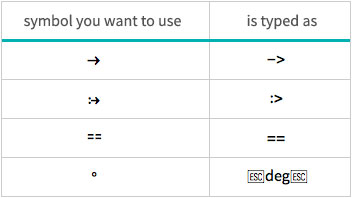Alle Funktionen und Merkmale, einschließlich des Zugriffs auf Programming Lab Explorations, sind mit Wolfram|One verfügbar.
Programmieren Sie drauf los. »
Wolfram Programming Lab
Wenn Ihr Code nicht funktioniert... hat er wahrscheinlich einen Fehler.
Wie Sie Ihren Code debuggen
Das Debuggen kostet professionellen Programmierern häufig am meisten Zeit. Es gibt jedoch einige einfache Prinzipien, die Ihnen bei der Fehlerbehebung helfen, Zeit zu sparen... (Es ist nämlich so: Dank der Automatisierung in der Wolfram Language ist das Debuggen viel einfacher als in anderen Sprachen.)
Korrigieren Sie die Syntax
Computersprachen wie die Wolfram Language haben eine definite Syntax. Das Missachten dieser Syntax resultiert in einem "Syntaxfehler" wie diesem:
 Der Fehler befindet sich im irgendwo im hervorgehobenen Teil.
Dinge, auf die Sie achtgeben sollten:
Der Fehler befindet sich im irgendwo im hervorgehobenen Teil.
Dinge, auf die Sie achtgeben sollten:
- offene Klammern etc.: auf jede öffnende Klammer wie ( [ { muss eine entsprechende schließende Klammer wie } ] ) folgen
- vergewissern Sie sich, dass jeder String, der mit " beginnt, auch mit " endet
Lassen Sie sich von der Autovervollständigung leiten!
Wenn die Wolfram Language scheinbar nicht versteht, was Sie getippt haben, versuchen Sie, das zuletzt Getippte zu löschen und neu einzugeben. Warten Sie ab, welche Autovervollständigungen Ihnen das System anbietet:
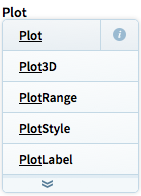
Wenn das, was Sie tippen wollen, nicht in der Autovervollständigungsliste enthalten ist, ist es wahrscheinlich falsch.
Werfen Sie einen Blick in die Dokumentation!
Wenn Sie wissen wollen, was eine Funktion macht, lesen Sie es doch einfach in der Dokumentation nach! Bewegen Sie Ihre Maus über einen Funktionsnamen und schon erscheint eine kleine Registerkarte. Klicken Sie auf das (i), um Information über die Funktion zu bekommen:
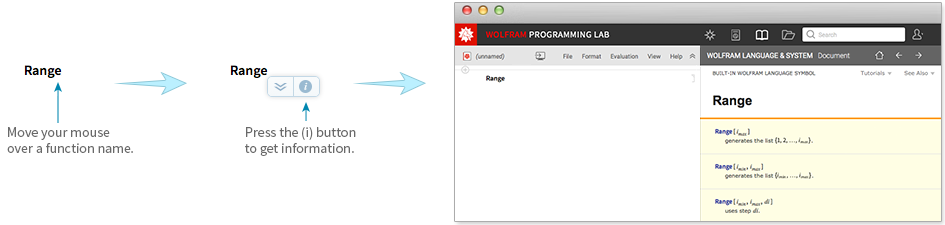
Sie können jederzeit ein Beispiel aus der Dokumentation kopieren und es ausführen. (Im Wolfram Programming Lab für den Desktop können Sie das Beispiel gleich in der Dokumentation ausführen.)
Versuchen Sie's mit einem kleineren Beispiel
Wenn Ihr Code nicht als Ganzes funktioniert, zerlegen Sie ihn und führen Sie einzelne Teile separat aus... um herauszufinden, ob jeder Teil funktioniert. Wenn nötig, versuchen Sie, indivudelle Funktionen zu überprüfen. Holen Sie sich Beispiele aus der Dokumentation.
Lesen Sie die Nachricht(en)!
Wenn die Wolfram Language eine (oder mehrere) Nachricht(en) ausgibt, heißt das, dass etwas nicht ganz stimmt:
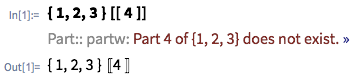
Lesen Sie die Nachricht und überlegen Sie, was sie bedeutet!
Es tut sich nichts...
Die Wolfram Language ist symbolisch. Wenn Sie also mit einer bestimmten Eingabe nichts anfangen kann, lässt sie diese Eingabe unverändert bzw. "symbolisch" stehen. Manchmal gibt sie jedoch auch eine Nachricht aus:

Wenn eine Funktion ohne scheinbare Veränderung zurückgegeben wird, überprüfen Sie sorgfältig die Argumente der Funktion – denn damit stimmt wohl etwas nicht.
Die Graphiken sind pink!
Wenn Sie mit der Wolfram Language etwas, das nicht wirklich eine Graphik ist, als Graphik darstellen wollen, erscheint stattdessen ein pinkes Kästchen:
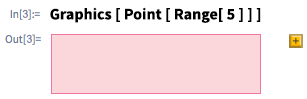
Mit InputForm können Sie herausfinden, was der zugrundeliegende Graphik-Ausdruck ist und warum dieser nicht korrekt ist:

Es dauert und dauert...
Wenn Sie Code ausführen und die Berechnung kein Ende nimmt (die Zellklammer bleibt hervorgehoben und der Notebooktitel zeigt "Running" an), dann befinden Sie sich vielleicht in einem endlosen Loop. Brechen Sie die Berechnung mit der Tastenkombination ALT+. (⌘-. auf dem Mac) ab:
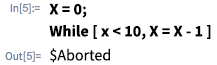
Ihr Code braucht vielleicht deshalb so lange, weil er eine sehr große Berechnung ausführt. Bei manchen Berechnungen verursacht mehr Eingabe gleich eine wesentlich längere Berechnungszeit.
Dies ist eine kleine Berechnung:

Erhöhen Sie jedoch die Zahl auf 20, umfasst das Ergebnis mehr als 1 000 000 Elemente und benötigt eine längere Berechnungszeit als Ihnen wahrscheinlich lieb ist. Sie können die Berechnung mit ALT+. (⌘-. auf dem Mac) abbrechen:
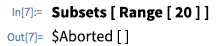
Sorry, aber Sie haben sich wahrscheinlich geirrt
Wenn der Computer nicht das getan hat, was Sie von ihm wollten, sollten Sie die Schuld nicht auf den Computer schieben. Gelegentlich kommen Bugs im eingebauten Code des Computers vor (oder sogar im Computer selbst), aber viel, viel seltener als Bugs in von Menschen geschriebenem Code. Gehen Sie also Ihren Code durch, um herauszufinden, was schiefgelaufen ist. Wenn Sie fest davon überzeugt sind, dass der Fehler in der Wolfram Language liegt, lassen Sie uns bitte ein einfaches Beispiel dafür zukommen! Wir wollen, dass alles in der Wolfram Language perfekt funktioniert.
Dinge, auf die Sie achtgeben sollten
Klammern ([{...}]) sind entscheidend!
Vergewissern Sie sich, dass Sie die richtige Art Klammern verwenden. (), [ ] und {} stehen jeweils für etwas anderes. Schlagen Sie Beispiele nach, um herauszufinden, welche Klammern Sie brauchen.
= (Set) Is Not == (Equal)!
Verwenden Sie ein einzelnes Gleichheitszeichen (=), um einer Variable einen Wert zuzuweisen:

Verwenden Sie ein doppeltes Gleichheitszeichen (==), um auf Gleichheit zu testen:
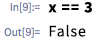
GROß/kleinSCHreibunG macht einen Unterschied
Die Wolfram Language unterscheidet Groß- und Kleinbuchstaben. Sie versteht jedoch keine falsch eingesetzte Groß- oder Kleinschreibung. Bei den eingebauten Funktionsnamen wie CirclePoints beginnt jedes Wort mit einem Großbuchstaben.
Kommas sind entscheidend!
Wenn Sie ein Komma weglassen, kann es sein, dass die Wolfram Language versucht, die Elemente zu multiplizieren:
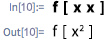
Verwenden Sie ein Komma, wenn Sie zwei separate Elemente eingeben wollen:
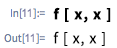
Sie wissen nicht, wie man etwas tippt?
Manche Symbole werden als Zeichenfolgen eingegeben: